Cách chỉnh âm thanh không gian cá nhân hóa trên AirPods
Trịnh Mạnh Cường - 14:44 28/09/2022
Góc kỹ thuậtiOS 16 Apple đã mang tới tính năng mới có thên là Âm thanh không gian cá nhân hóa. MobileCity sẽ hướng dẫn bạn cách chỉnh âm thanh không gian cá nhân hóa trên AirPods cực dễ.
Đầu tiên để có thể sử dụng tính năng Âm thanh không gian cá nhân hóa, iPhone của bạn cần chạy iOS 16 trở lên. Và sử dụng các mẫu tai nghe hỗ trợ tính năng này như AirPods 3, AirPods Pro, AirPods Pro 2 hoặc AirPods Max. Sau khi đã chuẩn bị đủ những yếu tố cần thiết, MobileCity sẽ bắt đầu hướng đãn bạn cách chỉnh âm thanh không gian cá nhân hóa ngay dưới đây.

1. Tìm hiểu về Âm thanh không gian cá nhân hóa
1. Cách chỉnh Âm thanh không gian cá nhân hóa là gì?
Như chúng ta đã biết, trước đây chúng ta đã có tính năng Âm thanh không gian để mang tới trải nhiệm âm thanh đa chiều, chân thực. Với phiên bản iOS 16, Apple đã tung ra một tính năng nâng cấp có tên Âm thanh không gian cá nhân hóa.
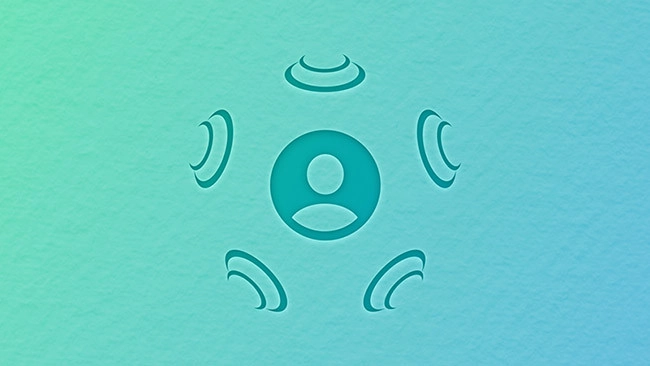
2. Công dụng của Âm thanh không gian cá nhân hóa
Tính năng này sẽ cho phép tai nghe AirPods tối ưu âm thanh sao cho phù hợp với tai của người sử dụng nhất, bởi kích cỡ tai của mỗi người khác nhau cho nên tính năng này có tên "cá nhân hóa". Tức là tùy chính dành riêng cho từng người. Hiệu quả của nó mang lại đó chính là âm thanh sẽ càng chân thực và sống động hơn nữa. Giúp trải nhiệm nghe nhạc và xem phim của bạn "khác bọt" hơn.

2. Cách thiết lập Âm thanh không gian được cá nhân hóa
Bước 1: Kết nối AirPods với iPhone của bạn, mở Cài đặt.
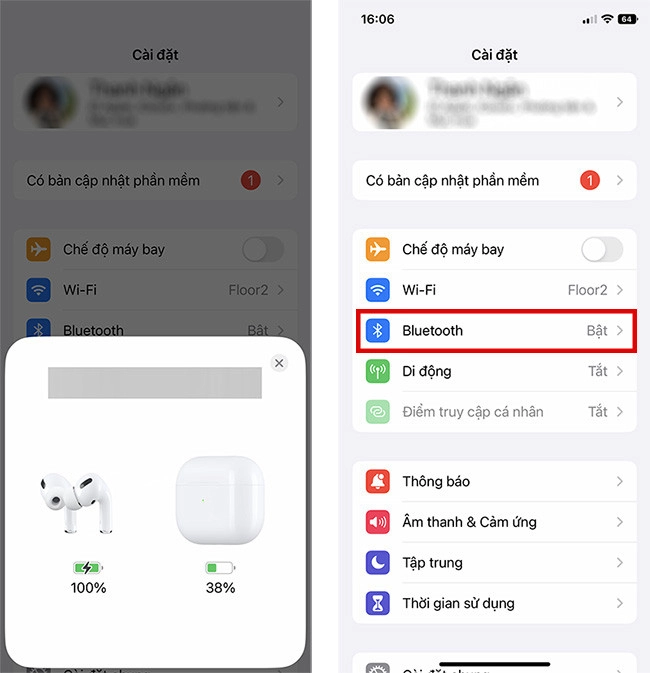
Bước 2: Chọn vào tên Tai nghe, chọn Âm thanh không gian cá nhân hóa. (Personalize Spatial Audio) và đợi quá trình tối ưu hoàn tất. Sau đó bạn làm theo hướng dẫn của iPhone để thiết lập âm thanh không gian cho riêng tai của bạn.
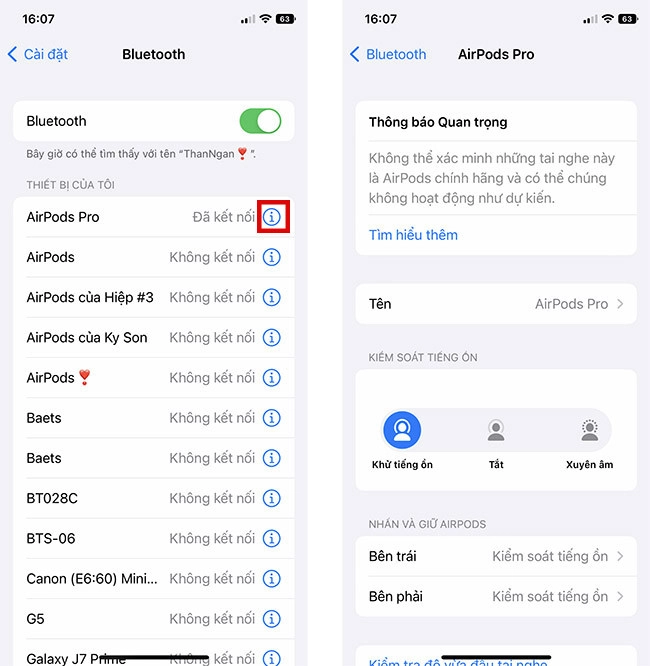
Sau khi thiết lập xong, bạn có thể bấm vào Xem & Nghe cách hoạt động để biết tính năng này hoạt đôngh như thế nào. Nếu không thích tính năng này, bạn có thể thực hiện lại các bước phía trên một lần nữa để tắt tính năng Âm thanh không gian được cá nhân hóa đi.
3. Cách bật Âm thanh không gian trong Trung tâm điều khiển
Bước 1: Kết nối AirPods với iPhone, mở Trung tâm điều khiển.
Bước 2: Chạm và giữ vào Thanh điều khiển âm lượng.
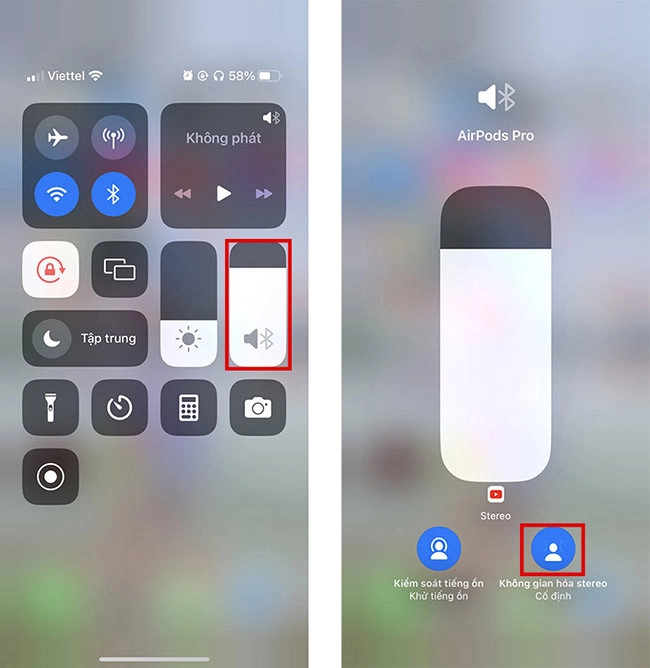
Bước 3: Bấm vào Âm thanh không gian (Spatial Audio).
Lưu ý: Nếu tính năng âm thanh không gian được bật và đang hoạt động, biểu tượng âm thanh không gian sẽ có màu xanh lam và hình ảnh sóng âm chuyển độngg. Nếu bản nhạc, video bạn đang xem không hỗ trợ tính năng này thì các hình minh họa cho sóng âm không chuyển động.
Trên đây là cách chỉnh âm thanh không gian cá nhân hóa trên AirPods, bạn có thể dễ dàng thực hiện để có trải nhiệm âm thanh sống động và chân thực nhất.


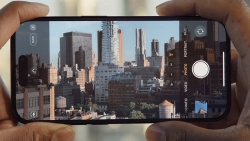


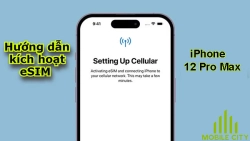











Hỏi đáp & đánh giá Cách chỉnh âm thanh không gian cá nhân hóa trên AirPods
0 đánh giá và hỏi đáp
Bạn có vấn đề cần tư vấn?
Gửi câu hỏi